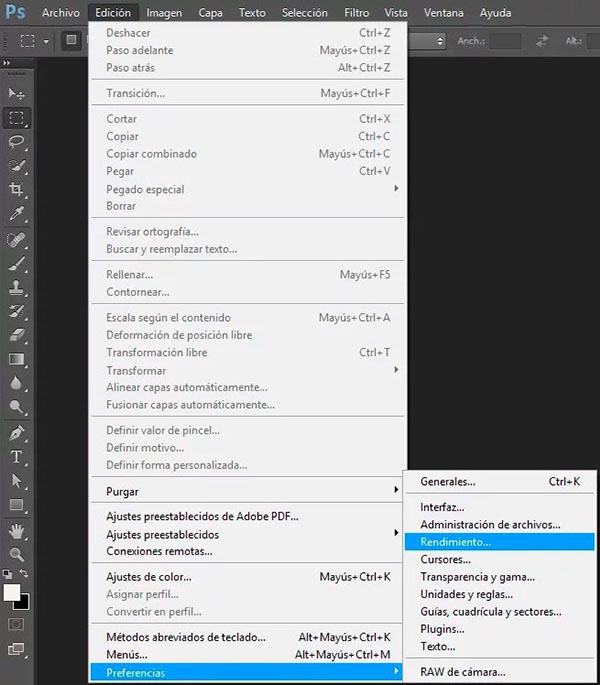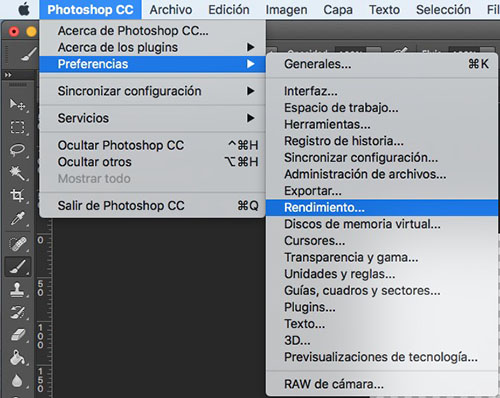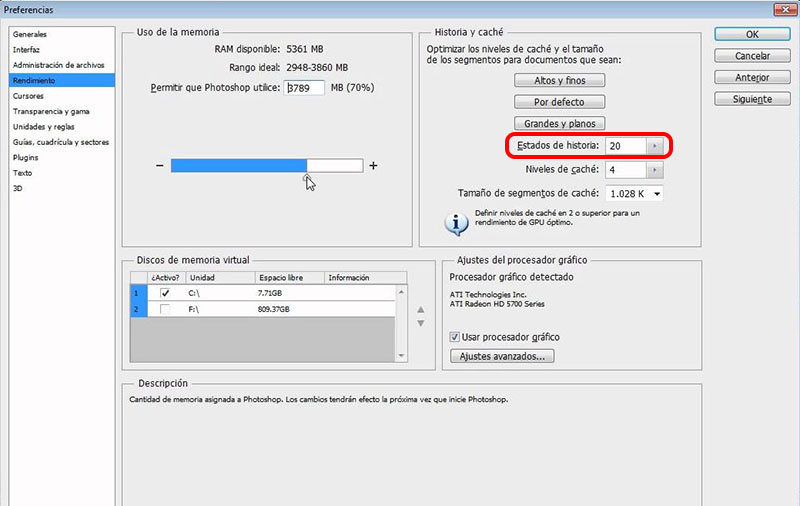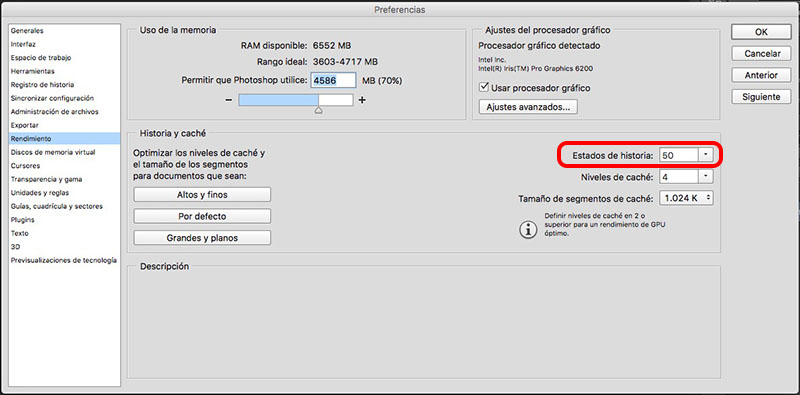Мы все знаем о количество из особенности и функций редактора изображений Краска. Это нормально, особенно в начале, см. перегружены все меню и кнопки Она показывает нам свой интерфейс, а также на количество вариантов и концепций, что мы можем видеть, когда просмотр его.
Если вы использовали по случаю Краска, знаю, что это исторические из операции что вы делаете с вашей конструкции, Поэтому, в любое время, Легко возвращение о том же, пока один Предыдущее положение. Типа того, Если мы изменить любой графический файл и совершать некоторые Ошибка, или, если, После внесения ряда изменений, они не любят нас, посредством комбинация ключ Управления + КЛАВИШИ ALT + Z (в Windows) o Команда + КЛАВИШИ ALT + Z (на Mac), можно Вернуться на каждом из изменений мы сделали, пока мы хотим.
По умолчанию, Это историческое изменение имеет установить лимит, Согласно Версия из Краска что вы используете, Начиная с, как это логично, всякий раз, когда вы делаете изменения, Эти хранящиеся в памяти, будучи в состоянии захватить большую часть его.
Как изменить количество шагов назад от исторических изменений в Photoshop
Краска нас позволяет настроить, в некоторой степени, в номер из изменения В исторические Я хочу сохранить, возможность иметь контроль над последние изменения, которые мы делаем на наших конструкций. Для изменить Этой проблемы выполните следующие действия:
Шаг 1. Открытые приложение Краска.
Шаг 2. После вскрытия, Если вы используете Windows, Выберите в меню приложения Редактировать > Предпочтения > Производительность.
Если вы используете Mac, Выберите в верхнее меню, Photoshop CC > Предпочтения > Производительность.
Шаг 3. В следующем окне, в разделе История и кэш, Вы увидите селектор называется Истории государства. Значение этого ключа указывает Краска несколько изменений или шагов назад Вы должны сохранить. Изменить его значение вы хотите и, После окончания, Пресс на кнопке Хорошо для Сохранить изменения.
Windows
Mac
Теперь Краска быть сохранены в исторические изменения так много модификации как вы настроили в предыдущих шагах. Обратите внимание, что хотя Этот файл cookie был Это число больше памяти Вы в конечном итоге дело с приложения при его запуске.

















 Общие
Общие